1 июня 2012
Пятничная колонка №6. Впечатления от Galaxy Note, часть вторая. Кастомная прошивка ICS Stunner
Евгений Вильдяев
Кто бы мог подумать, что нишевый то ли планшет, то ли телефон будет иметь такие огромные продажи, но в случае с Galaxy Note это так, цифра в 7 млн проданных аппаратов говорит сама за себя. Большое количество пользователей означает и наличие хороших кастомов. В сегодняшней колонке речь пойдет об одном из них.

Введение
Про прошивку Stunner я слышал еще до покупки Galaxy Note. Множество положительных отзывов в твиттере и теме на 4pda. Ключевое отличие Stunner — наличие стокового Android 4.0 без TouchWiz’a, насколько я понял Stunner основан на прошивке Galaxy Nexus с рядом дополнительных настроек.
Внешний вид
При первом включении нас встречает привычная стоковому ICS смесь из черного и голубого цветов. Откровенно говоря, такое сочетание радует, после безвкусного разноцветного TouchWiz. Первое, на что обращаешь внимание, после ввода всех своих данных — плавность прошивки, столы листаются без единого подлагивания или подтормаживания, это конечно же подкупает. По умолчанию, установлен Apex Launcher, про который я подробно рассказывал ранее. Если вкратце, то интерфейс лаунчера сделан в стиле ICS, однако он имеет множество дополнительных настроек.
Euphoria Control
Дополнительный пункт в меню настроек, который отвечает за самые интересные «фишки» прошивки.
Начнем с общих. В этом пункте вы можете отключить бут-анимацию и bugmailer, включить поворот экрана на 180 градусов и изменить расположение менеджера задач (по умолчанию он вертикальный, эта настройка включает горизонтальный).
По идее в прошивке можно включить режим планшета, это, безусловно очень интересная настройка, но у меня она, к сожалению, не работала.
Тут же можно включить/выключить CRT-анимацию (эффект старого ТВ), изменить название оператора (отображается снизу шторки) и настроить закрытие приложение долгим нажатием кнопки «Назад» (очень удобное дополнение, которое разработчики подсмотрели в MIUI).
Отдельно стоит отметить настройки уровней громкости, если эта опция включена, то рядом с ползунком громкости появляется кнопка настроек, при нажатии на которую вы можете быстро изменить любую громкость (звонка, мультимедиа, будильника).
Navigation bar. Вы можете включить экранные кнопки, как на Galaxy Nexus. Доступно множество настроек для них, от изменения их положения до выбора собственной иконки для каждой из них. Настройка интересная, но, на мой взгляд, для Note бесполезная.
Экран блокировки. Во-первых, тут выбирают обои для локскрина, в разделе «Обои» этого сделать нельзя. Во-вторых вы можете настроить внешний вид экрана блокировки и ярлыки для быстрого запуска. Помимо этого есть возможность поместить на локскрин ближайшие события из календаря, можно настроить период отображения (за сегодняшний день или за неделю) и календари, которые вы хотите видеть. Здесь же включается управление музыкой с помощью качельки регулировки громкости и пробуждение смартфона кнопками громкости.
Настройки меню выключения. Изменение пунктов, отображающихся при долгом нажатии кнопки включения.
Энергосбережение. Честно говоря, до написания обзора я не обращал внимания на этот пункт. Оказывается в Stunner есть настройки работы мобильного интернета и Wi-Fi при выключенном экране. Например можно выбрать отключение интернета и/или автоматический переход в режим 2G при выключенном экране. Так же есть возможность включить синхронизацию только при Wi-Fi и/или 3G. Более того, настраиваются даже периоды синхронизации.
Perfomance. Фактически это встроенный SetCPU.
Статус-бар
Его настройка входит в Euphoria Control, но тут целых пять пунктов, поэтому я выделил для него отдельный пункт.
Общие. Работа с внешним видом строки состояния.
- «Поведение по умолчанию» изменяет действие для длинного/короткого нажатий на кнопку «настройки» (длинное — переход в настройки — короткое — убрать переключатели и наоборот если поставить галку).
- «Убирать переключатели». Скрывает все переключатели из статусной строки, они становятся доступны только по нажатию «настроек».
- «Enable brightness control». По идее включает возможность смены яркости с помощью свайпа по статус-бару, на деле у меня эта функция не работала.
- «Notification Transparency». Изменяет прозрачность бара.
- «Font size». Меняет размер шрифта.
- «Drawer layout». Дает настроить местоположение элементов в раскрытой статусной строке.
Переключатели. В этом пункте доступен выбор переключателей в статусной строке, изменение порядка, в котором они будут отображаться и их внешний вид (иконки или текст). Так же тут.
Часы. Настройка внешнего вида часов (их расположение, включение АМ/РМ режимов и т.д.)
Батарея. Изменение внешнего вида индикатора, включение прогресс-бара и настройка толщины статусной, всё это можно сделать здесь.
Signal. Настройки внешнего вида (иконка или текст) индикаторов сети и Wi-Fi.
Galaxy Note Settings
Radio. Как я понял тут можно включить режим 3G only и HSDPA, но у меня эта настройка не работала.
Screen. Я был очень удивлен многими пунктами этой вкладки, так как не ожидал их увидеть на чистом ICS. Во-первых тут можно изменить режим экрана на «обычный», «динамический» и «фильм», как на стоковой прошивке с Touchwiz. Во-вторых, есть отдельная настройка «Сценарии использования», в которой так же можно настроить режимы использования. При желании можно подобрать комбинацию с очень мягкими цветами, от которых совсем не будет резать глаза. «Negative mode» инвертирует цвета, а «Outdoor Mode» делает оттенки цветов более резкими и «ядовитыми», благодаря этому улучшается видимость на солнце. До этого такая настройка была только в стоковом видеоплеере от Samsung на Tab 7.7. Последняя настройка в этой вкладке — «Touch Sensitivity». Она отвечает за чувствительность сенсорного экрана.
Sensors. В этой вкладке можно откалибровать гироскоп и включить/отключить подсветку сенсорных клавиш под экраном.
Время автономной работы
Честно говоря, я не пользовался стоковой прошивкой вообще, поэтому не могу сравнить разницу в автономности с ней. И всё же Stunner демонстрирует отличные показатели, за день я пользуюсь интернетом около двух часов (Skype, браузер, твиттер, почта), смотрю видео полтора часа, полчаса читаю и слушаю музыку 1-2 часа. За это время аккумулятор разряжается до 10%, то есть в большинстве случаев мне хватает смартфона на день, Galaxy SII такими показателями похвастаться не мог.
Недостатки
- У прошивки есть несколько недостатков, о которых стоит упомянуть.
- Отсутствие аппаратного декодирования для некоторых форматов (.mkv например)
- Нет фирменных приложений для работы с пером, вместо них установлены SuperNote и OneNote.
- Вылеты при передаче больших файлов с ПК (более 2,5 ГБ)
- Некачественные фото контактов, даже если вы только поставили фото и Google еще не синхронизовал его, оно всё равно низкого качества. Дело в том, что выбранная фотография обрезается и растягивается на весь экран, из-за этого ее качество хуже оригинала. Чтобы не быть голословным, привожу скриншоты оригинала фотографии и того, что ставится на контакт.
Заключение
В общем и целом Stunner отличная прошивка. Быстрая, стабильная, на чистом ICS. У нее огромнейшее количество настроек, этим она конечно же подкупает. Но лично мне очень не хватает аппаратного декодирования, качественных фотографий при звонке и нормальной передачи файлов. Удивительно, но большинству пользователей прошивки эти недостатки почти не мешают.
Получение прав суперпользователя
Я очень не хотел писать здесь эту инструкцию, но многие читатели просили меня это сделать. Напоминаю, что все действия вы выполняете на свой страх и риск. Опытные пользователи могут оставить свои варианты инструкции в комментариях, я же напишу как получал рут и ставил кастом сам. Пожалуйста, пользуйтесь этой инструкцией только если вы не смогли разобраться с разделом инструкции в этой теме. И еще раз: я за последствия от использования инструкции не отвечаю.
Скачиваем и ставим драйвера (для тех, у кого не установлен Kies).
У меня был смартфон с последней из прошивок от Samsung, на него нельзя было сразу установить кастомное ядро со встроенным CWM, поэтому сначала нужно было установить рутованный вариант стока. Скачать его можно тут После скачивания вытаскиваем с помощью архиватора (7-zip, winrar) из него файл N7000UBLC2_N7000OXELA1_SER_ROOT_DEODEX.tar.md5
Скачиваем Odin Распаковываем его (желательно в корень жесткого диска) и запускаем. Видим следующее окно (скриншоты кликабельны)
Выбираем наш файл (N7000UBLC2_N7000OXELA1_SER_ROOT_DEODEX.tar.md5) как PDA и ставим галки как на скриншоте.
Вводим смартфон в режим загрузки, на выключенном смартфоне зажимаете одновременно Громкость Вниз + Вкл. + Домой, затем подтверждаем желание прошиться кнопкой Вверх:
Подключаем его к ПК
Нажимаем в Odin кнопку Start и ждем окончания перепрошивки. Смартфон перезагрузится. Теперь у вас стоковая прошивка с рутом.
Установка ядра с Clockworkmod Recovery
На вашу новую прошивку устанавливаем Mobile Odin Pro (мы не поощряем warez, поэтому никаких ссылок на apk не будет).
Скачиваем архив с ядром распаковываем его, кидаем zImage в корень внутренней памяти телефона.
Открываем Mobile Odin Pro. В разделе Kernel выбираем ваше ядро, затем жмем на Flash firmware. Смартфон перезагружается. Установка рекавери завершена.
Установка кастома
Скачиваем понравившийся вам кастом. В нашем случае Stunner
Кладем его в корень внутренней памяти телефона.
Выключаем телефон.
После того как он выключился жмем одновременно громкость вверх+домик+вкл пока не увидим меню CWM.
Навигация по CWM работает с помощью кнопкок громкости, выбор строки с помощью кнопки включения.
Итак, сначала заходим в Wipe Data/Factory Reset. Выбираем Wipe all user data. Далее так же с Wipe cache partition. Далее Install zip from sdcard, выбираем нашу прошивку и устанавливаем ее. Затем возвращаемся в главное меню и перезагружаемся (reboot system now). Поздравляю с кастомом!
Ссылки по теме
Оригинальная тема по прошивке на xda-developers
Пятничная колонка №5. Впечатления от Galaxy Note, часть первая













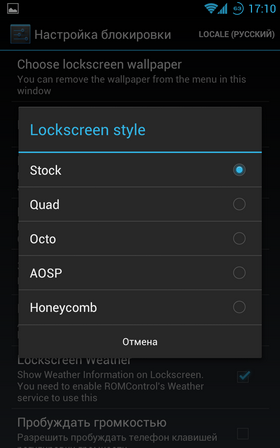









































Смысл этой статьи? Описание Cyanogenmod 9 с улучшениями на конкретном телефоне?
Это скорее AOKP, потому что девятый циан всё ещё кривой. А AOKP — стабильный и безглючный.
В чем циан кривой?
а в чем разница между Stuuner и AOKP? кроме названия
Станнер — порт АОКР. На нем есть отдельные настройки режима экрана, а еще есть проблемы с передачей больших файлов (соединение рвется). На АОКР проблем с файлами нет, так же нет детальной настройки режимов экрана
Спасибо за статью.
У меня на станнере была проблема с глубоким сномdeep sleep. От чего так и не разобрался
интересно, о чём думал автор при написании этих строк: «Оказывается в Stunner можно есть настройки работы мобильного интернета и Wi-Fi при выключенном экране.»
опечатка.
жаль, я предположил, что автор был голоден 🙂
>>Недостатки:
>>Отсутствие аппаратного декодирования для некоторых форматов (.mkv например)
аппаратное декодирование потому и называетсяя аппаратным, что осуществляется железом, а не прошивкой.
сток поддерживает воспроизведение mkv, stunner — нет
ну так это же решается сторонними плеерами
S/W режим потребляет больше энергии
>>Оказывается в Stunner можно есть настройки
🙂 И как они на вкус?
Возмущение от прошивки с неизменяемой сеткой 4х4 на таком огромном экране пересилило нежелание писать комментарии на незнакомых сайтах. Сетка никак не меняется? Тогда какой вообще смысл в этой прошивке, если даже в стоковой 5х5 (не говоря уж о том что даже лаунчер типа ADW позволяет установить любую)
А вы ставите прошивку ради лончера? Никто не мешает поставить из маркета Nova или тот же ADW.
А когда будет официалка для РФ???????
помогите после прошивки немогу найти иконку мои файлы